xp系统电脑开机只有鼠标显示的操作教程
发布日期:2019-07-31 作者:雨林木风来源于:http://www.1swg.com
今天和大家分享一下xp系统电脑开机只有鼠标显示问题的解决方法,在使用xp系统的过程中经常不知道如何去解决xp系统电脑开机只有鼠标显示的问题,有什么好的办法去解决xp系统电脑开机只有鼠标显示呢?小编教你只需要1、使用组合键Ctrl+shift+Esc呼出任务管理器 2、点击任务管理器左上角菜单项文件选择新建任务就可以了。下面小编就给小伙伴们分享一下xp系统电脑开机只有鼠标显示的详细步骤:
方法一
1、使用组合键Ctrl+shift+Esc呼出任务管理器
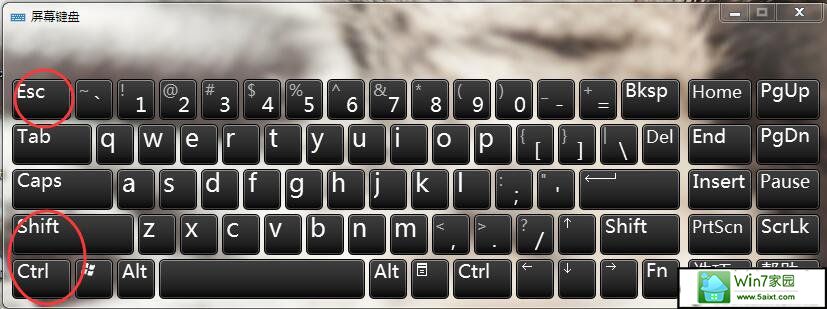
2、点击任务管理器左上角菜单项文件选择新建任务
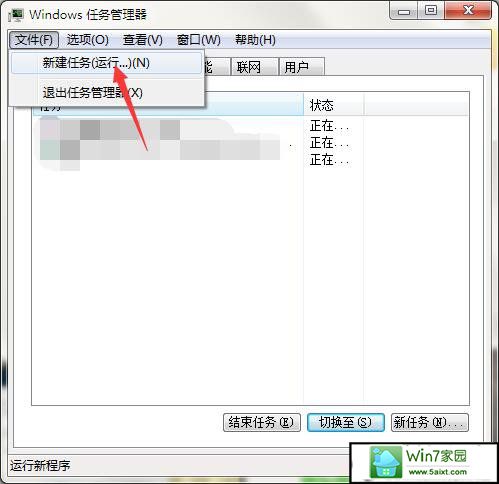
3、在创建新任务窗口中输入explorer.exe,点击确定即可
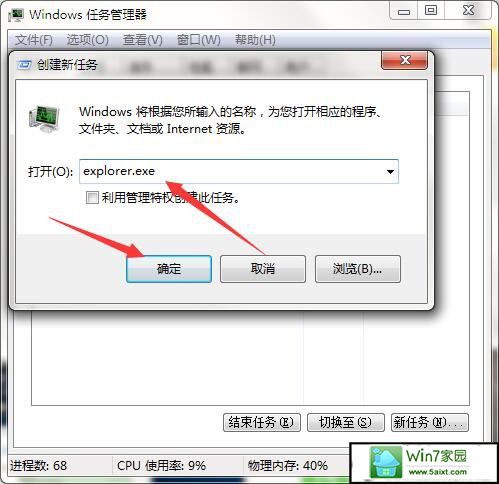
方法二
1、按下主机上重启按钮重启计算机

2、使用方向键选择进入安全模式

3、展开安全模式中开始菜单,在搜索栏中输入程序和功能,点击搜索结果进入
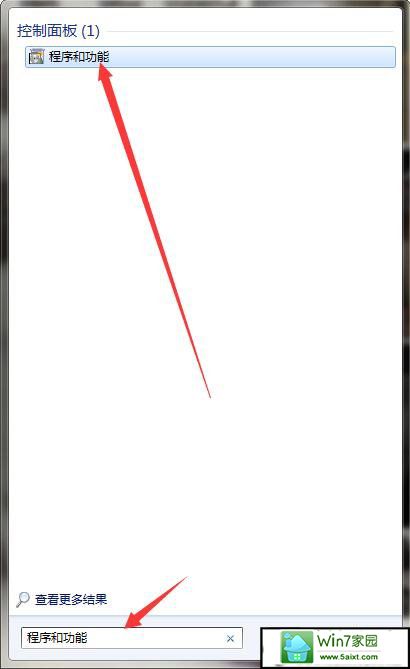
4、点击菜单栏安装时间,以时间排序近期安装的程序
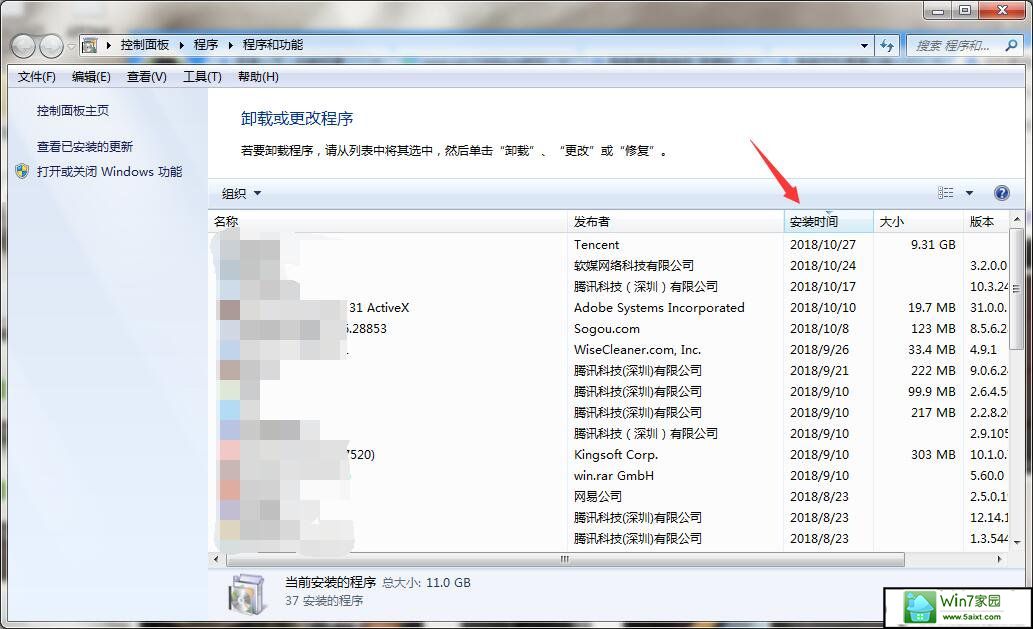
5、将出现问题前后安装的程序卸载重启尝试
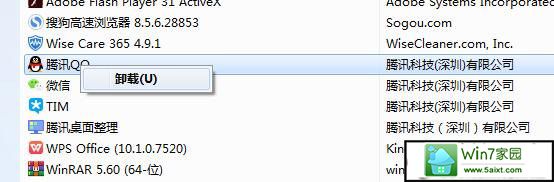
综上所述,便是xp电脑开机只有鼠标显示的解决方法了,通过小编步骤就能解决这个问题咯。
栏目专题推荐
系统下载推荐
-
 1
1系统之家Windows xp 热门装机版 2020.05
发布日期:2020-05-07人气:586
-
 2
2雨林木风Windows xp 纯净装机版 2021.05
发布日期:2021-04-14人气:2087
-
 3
3雨林木风 Win10 64位 热门装机版 2019.12
发布日期:2019-11-19人气:113
-
 4
4电脑公司Windows10 32位 体验装机版 2020.06
发布日期:2020-05-09人气:16
-
 5
5番茄花园Windows7 官网装机版64位 2020.12
发布日期:2020-12-03人气:0
-
 6
6电脑公司Windows10 64位 可靠装机版 2020.08
发布日期:2020-07-13人气:12
教程资讯推荐
-
 1
1win10/win10系统无法设置屏幕保护模式问题的处理方法
发布日期:2019-05-31人气:1736
-
 2
2绿茶设置win10系统开启远程桌面连接教程的步骤
发布日期:2019-10-13人气:1133
-
 3
3如何关上win10电脑火狐浏览器javascript介绍
发布日期:2013-04-13人气:719
-
 4
4win10系统认证过期如何办|win10系统认证过期的处理办法
发布日期:2015-03-13人气:6292
-
 5
5在win10电脑上配置开启指纹识别功能的全能步骤
发布日期:2014-12-19人气:3573
-
 6
6win10系统 svn服务器就如何安装的?
发布日期:2019-02-11人气:5159